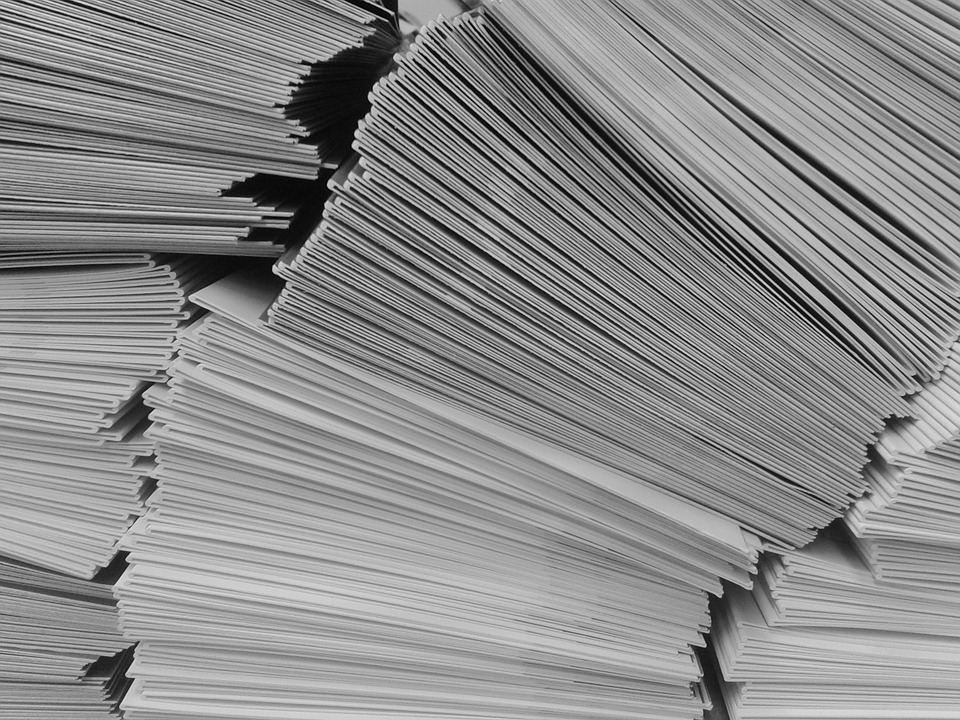Geschrieben von Maren Keller
Ihr Computer und passende Software erleichtert Ihnen in vielen Dingen die Arbeit. Wenn Sie wissen, wie Sie einen Serienbrief erstellen, spart Ihnen das zusätzlich eine Menge Zeit. Denn ein Serienbrief ist ein Dokument, das mit identischem Inhalt an mehrere Empfänger geht. Praktisch also, wenn Sie nicht vielfach denselben Text schreiben und neue Adressaten einpflegen müssen. Wir erklären Ihnen, wie Sie ganz einfach einen Serienbrief erstellen und was Sie dabei beachten müssen.
Wollen Sie selbst Hochzeitseinladungen mit einem schönen Design ausdrucken? Oder eine schnelle schriftliche Info an die Vereinsmitglieder? Das geht am besten mit einem Serienbrief. Denn bei einem Serienbrief sind nur die Empfänger-Daten personalisiert, so dass das Schreiben den Anschein eines persönlichen Briefs erweckt. Der Serienbrief kann also für viele Events und Anlässe eingesetzt werden.
Serienbrief erstellen mit Datenquelle
Einen Serienbrief erstellen kann sinnvoll sein, wenn Sie unterschiedlichste Einladungen verschicken wollen. Denn dann ersparen Sie sich viel Zeit, da Sie den Text nur einmal schreiben müssen. Das Erstellen eines Serienbriefes ist mit den Computerprogrammen wie Microsoft Word in Verbindung mit einer Datenquelle, die die Adress-Informationen enthält recht einfach. Die Adress-Informationen können Sie beispielsweise aus Microsoft Excel importieren. Wie Sie mit Excel und Word arbeiten können, erfahren Sie in unseren Ratgebern Excel Formeln und Funktionen und Lebenslauf erstellen mit Word. In unserem Ratgeber erfahren Sie, wie Sie mit Word einen Serienbrief erstellen.
Serienbrief erstellen mit Word
Wenn Sie mit Word einen Serienbrief erstellen, besteht das Dokument aus dem Hauptdokument und den individuellen Daten. Aus diesen beiden Teilen entsteht als dritte Komponente der Serienbrief. Die individuellen Daten werden aus einer externen Datenquelle automatisch an eine gewünschte Stelle in das Hauptdokument eingefügt. Das bedeutet, dass Sie sich in Serienbriefen die mehrfache Eingabe bestimmter feststehender Daten ersparen. Zu den Dokumenten, die Sie mit Microsoft Word mit der Seriendruckfunktion erstellen können, zählen Etiketten, Briefe, Umschläge und E-Mails, aber auch Infotexte, Einladungen oder sonstige Dokumente. Bei dem Seriendruck arbeiten also drei Elemente zusammen:
- Das Hauptdokument enthält den Text, der für alle Seriendokumente identisch ist. Als Beispiel sei eine Einladung zu einer Vereinsversammlung genannt. Zusätzlich enthält das Dokument Seriendruckfelder, die Adressdaten aus einer externen Datenquelle enthalten.
- In der Datenquelle werden die Adressdaten verwaltet, die später von Word automatisch in das Hauptdokument übertragen werden. Die Datenquelle können Outlook-Kontakte oder Excel-Listen sein.
- Der Serienbrief ist das Ergebnis aus dem Hauptdokument und den eingepflegten Adressdaten. Den Serienbrief können Sie direkt drucken.
Serienbrief erstellen – eine Anleitung
Wir erklären Ihnen nun in einer Schritt-für-Schritt-Anleitung, wie Sie einen Serienbrief erstellen. Denn egal aus welcher Datenquelle Ihre Adressen stammen – alle anderen Schritte in der Serienbrieffunktion von Word sind immer gleich:
- Öffnen Sie ein Word Dokument und schreiben Sie einen Brief. Lassen Sie für das Adressfeld etwa 10 Zeilen frei.
- Sie können alternativ aber auch in die Layoutansicht wechseln, indem Sie „Ansicht-Layout“ (Word 95), „Ansicht-Seiten-Layout“ (Word 97/2000) auswählen.
- Starten Sie den Seriendruck-Assistenten, indem Sie auf die Registerkarte „Sendungen“ klicken und anschließend auf „Seriendruck starten“ und auf „Briefe“.
- Klicken Sie anschließend auf „Seriendruck-Assistent mit Schritt für Schritt Anweisungen“.
- Wählen Sie nun den Dokumententyp. Standardmäßig ist die Option Brief aktiviert.
- Mit einem Klick auf „Weiter: Dokument wird gestartet“ geht es automatisch zum nächsten Schritt.
- Nun müssen Sie ein Startdokument wählen. Standardmäßig ist die Option „Aktuelles Dokument verwenden“ aktiviert.
- Mit einem Klick auf „Weiter: Empfänger wählen“ geht es weiter.
- Wenn nicht aktiviert, klicken Sie auf „Vorhandene Liste verwenden“.
- Klicken Sie nun auf „Durchsuchen“. So öffnen Sie die Datenquelle, die Sie erstellt haben. Als Datenquellen können Word-, Access- oder Excel-Dateien eingesetzt werden.
- Wählen Sie nun „Weiter: Schreiben Sie Ihren Brief“ aus.
- Hier verweist der Assistent auf das Hauptdokument (Startdokument). Da Sie dieses bereits erstellt haben und es geöffnet ist (siehe Punkt 1), können Sie mit einem Klick auf „Weiter: Vorschau auf Ihre Briefe“ die eingefügten Seriendruckfelder auf ihre Richtigkeit überprüfen. Sie können aber auch über „Weitere Elemente“ Datenbankfelder wie Anrede, Vorname, Name, Straße usw.in Ihren Brief einfügen. Achten Sie dabei unbedingt auf die korrekte Reihenfolge: Anrede, Name, Vorname Straße, Postleitzahl und Ort.
- Als nächstes gelangen Sie in die Vorschau Ihrer Briefe. Hier füllt Word die Felder automatisch mit den Informationen aus der Datenquelle. Über die Doppelpfeiltasten können Sie überprüfen, ob alle eingefügten Seriendruckfelder korrekt sind. Wenn alle Daten in Ordnung sind, klicken Sie unten auf „Weiter: Seriendruck beenden“.
- Nun können Sie Ihre Serienbriefe über die option „Drucken“ ausdrucken.
Dieses YouTube-Video zeigt Ihnen noch einmal in Bildern, wie Sie einen Serienbrief erstellen können:
Wie Sie außerdem einen Serienbrief erstellen können, erklärt Microsoft auf seiner Hilfe-Seite.